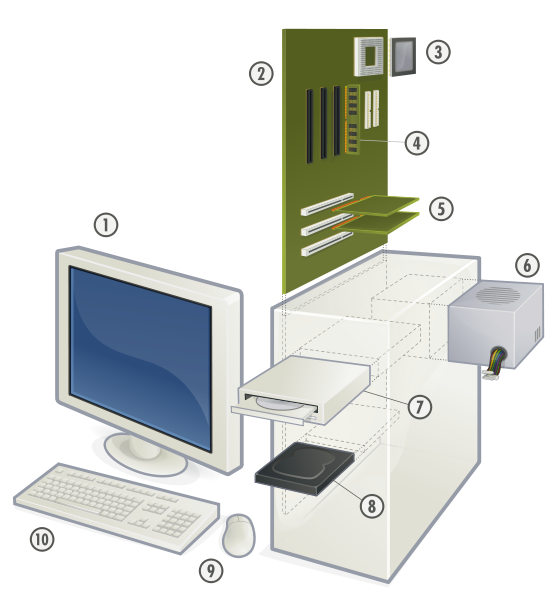Устройство персонального компьютера
Основные компоненты персонального компьютера
1) Монитор - устройство вывода, задача монитора - сразу визуализировать результаты работы компьютера.
2) Материнская плата - очень важный элемент центрального блока. Плата электронного устройства с множеством наборов микросхем, то есть интегральных схем, задача которых - обеспечить связь между различными компонентами компьютера (процессором, жесткими дисками, монитором, клавиатурой и другими).
3) Процессор (CPU) - важнейший элемент центрального процессора, называемый «сердцем» компьютера. Когда компьютер включен, процессор действует как его «мозг», отвечающий за обработку информации. Выполняет сложные арифметические вычисления с высокой скоростью. Мы определяем скорость процессора в мегагерцах (Mhz) или в гигагерцах (Ghz).
4) Оперативная память (RAM) - системы RAM, расположенные на материнской плате, действуют как память компьютера. ОЗУ, называемое оперативной памятью, хранит в настоящее время выполняемые операции в открытых программах, исходные данные для этих программ и результаты работы. Данные хранятся в ОЗУ до тех пор, пока они находятся под напряжением. Чтобы сохранить свои данные, вы всегда должны сохранять свою работу.
5) Графика / музыка / сетевая карта - это карты расширения, которые размещаются на материнской плате компьютера, преобразуют цифровые данные в форму, понятную для периферийных устройств, например, монитор, громкоговоритель.
6) Адаптер переменного тока - обеспечивает питание большинства компонентов компьютера.
7) Оптический привод - это устройство, использующее лазерный луч для чтения или записи данных в так называемые оптические носители (CD, DVD и Blu-Ray).
8) Жесткий диск (HDD) - тип запоминающего устройства, в котором для хранения данных используется магнитный носитель.
9) Мышь - указывающее устройство, используемое при работе с графическим интерфейсом компьютерной системы. Мышь позволяет перемещать курсор по экрану монитора, перемещая его по плоской поверхности. Мышь считывает изменение своего положения относительно земли и отправляет его в виде цифровых данных на компьютер, который соответственно изменяет положение курсора на экране. Чаще всего у него есть две кнопки и колесо прокрутки экрана, которое также может действовать как третья кнопка.
10) Клавиатура - это набор клавиш, с помощью которых можно вводить в компьютер любые команды и тексты.
Периферийные устройства - это другие устройства, которые мы можем подключить к компьютеру. Наиболее популярные устройства, которые подключаются к компьютеру:
- принтер
- сканер
- динамики
- наушники
- веб-камера
- модем / роутер
Назначения основных частей
Материнская плата - это основная составляющая компьютера. Это база, к которой подключаются все остальные части центрального блока.
Основные функции системной платы:
- Электропитание установленных компонентов.
- Взаимосвязь между компонентами для их успешного функционирования и взаимодействия.
Наиболее распространенные форм-факторы:
- Mini-ITX — размер 170х170 мм.
- MicroATX (mATX, uATX, µATX) — размер 244×244 мм.
- ATX (Advanced Technology Extented) — размер 305х244 мм. Для крепления к корпусу имеют 8-9 отверстий.
- E‑ATX (Extented) — увеличенный вариант «просто» ATX размером 305х330 мм.
Основные элементы материнской платы:
- Сокет CPU. Это разъем для установки процессора. Физически воплощен в виде площадки с контактами, на которую устанавливается процессор, после чего прижимается специальным фиксатором. Тип сокета имеет важное значение при сборке компьютера;
- Слоты PCI Express — разъемы для подключения комплектующих к ПК. Это могут быть: видео, сетевые, звуковые карты, Wi-Fi модули, SSD накопители и т.п. ;
- Слоты под ОЗУ — сюда устанавливаются планки оперативной памяти;
- SATA разъемы — служат для подключения жестких дисков, SSD накопителей или привода оптических дисков;
- Чипсет — это микросхема или группа микросхем, обеспечивающая обмен данными между процессором, оперативной памятью, устройствами хранения данных, а также периферией и другим оборудованием. На материнской плате может быть воплощён в виде северного и южного мостов, либо только южного моста;
- Микросхема BIOS и батарейка питания CMOS памяти. В этой микросхеме хранится прошивка BIOS (EFI) — набор микропрограмм, работающих с аппаратурой компьютера. В CMOS хранятся настройки BIOS, а для того чтобы они не сбивались когда вы выключаете компьютер (данная память энергозависима), используется специальная батарейка, которая ее питает;
- Внешние разъемы — как правило это USB разъемы, VGA и HDMI выходы для вывода изображения на монитор, Ethernet разъем для подключения интернета, а также аудио входы/выходы для подключения колонок и микрофона;
- Разъемы питания. Собственно, как сама материнка — процессор и система охлаждения также требуют питания;
- Гнезда подключения USB разъемов с корпуса ПК. Сюда же можно отнести контакты для подключения PC спикера, кнопки питания и индикатора работы ЖД, расположенных на одной из панелей системного блока.
Процессор - ключевой компонент компьютера, который извлекает данные из памяти, интерпретирует их и выполняет как команды.
Основные функции центрального процессора:
- выборка (чтение) выполняемых команд;
- ввод (чтение) данных из памяти или устройства ввода/вывода;
- вывод (запись) данных в память или в устройства ввода/вывода;
- обработка данных (операндов), в том числе арифметические операции над ними;
- адресация памяти, то есть задание адреса памяти, с которым будет производиться обмен;
- обработка прерываний и режима прямого доступа.
ТТХ процессора:
- Тактовая частота означает число операций в секунду. Измеряется в мегагерцах (миллион тактов в секунду) или гигагерцах (миллиард тактов в секунду). Чем выше тактовая частота, тем быстрее ЦПУ обрабатывает информацию.
- Разрядность - количество битов (разрядов двоичного кода), обрабатываемое центральным процессором за единицу времени. Современные процессоры - 32- или 64-разрядные, то есть они обрабатывают 32 или 64 бита информации за один такт.
- Количество ядер - современные ЦПУ могут иметь от одного до нескольких вычислительных ядер на одном кристалле. Одноядерные процессоры выполняют несколько задач не одновременно, а последовательно, при этом выполнение отдельных операций занимает доли секунды. Двухъядерный процессор способен выполнять две задачи одновременно, четырехъядерный - четыре и т.д., что позволяет с полным правом называть современные компьютеры многозадачными.
Оперативная память - обработанные данные, программы и результаты выполнения программ хранятся в оперативной памяти. ОЗУ можно читать и записывать в любое время, но все данные теряются при отключении питания.
Оперативная память работает в несколько сот тысяч (!) раз быстрее, чем жесткий диск. Именно поэтому во временной памяти хранятся динамично меняющиеся данные и программы, которые запускаются в течение сессии работы операционной системы.
Оперативная память (которую также иногда называют ОЗУ, что означает «оперативное запоминающее устройство») является самым большим временным хранилищем данных в компьютере.
Типы памяти:
- Статическая память (
SRAM- Static RAM) - быстрая, но не дешевая, часто находит применение в кэш-памяти процессоров, видеокарт и т.п. - Динамическая память (
DRAM- Dynamic RAM) - не такая быстрая, как статическая, но зато более дешевая и находит повсеместное применение в компьютерах и других устройствах, поэтому о ней расскажем подробнее.
Широко распространены поколения динамической памяти DDR SDRAM (англ. Double Data Rate Synchronous DRAM), характеризующиеся удвоенной скоростью передачи данных:
- DDR SDRAM
- DDR2 SDRAM
- DDR3 SDRAM
- DDR4 SDRAM
Отличаются между собой количеством контактов, разъемом, повышением производительности и снижением потребления электроэнергии от поколения к поколению. На сегодня самыми популярными являются модули DDR3 и DDR4.
Жесткий диск - тип запоминающего устройства, в котором для хранения данных используется магнитный носитель. Это позволяет сохранять данные постоянно, не теряя их после отключения питания.
Форм-фактор:
- 3,5 дюйма - устанавливается в домашних компьютерах и обладает относительно большой памятью (до 10 Тб);
- 2,5 дюйма - применяется в ноутбуках, медиаплеерах, портативных внешних дисках.
Интерфейс
- IDE. Устройства подключаются через шлейф, причем передача идет в одном направлении (параллельно), менять его приходится вручную, переключая перемычки на шлейфе. Имеет слабую пропускную способность (133 Мб/сек).
- SATA. Относительно новый интерфейс. Быстрее подключается (отдельным шлейфом) просто настраивается. Обмен информацией значительно быстрее. Диски с таким интерфейсом потребляют меньше энергии.
- SCSI. Диски похожи на собратьев с интерфейсом IDE, но вращаются на большей скорости (до 15 000 оборотов). Это убыстряет получение данных, увеличивая также риск поломки. Диски этого типа имеют дополнительный контролер, управляющий обменом информации.
|
Основные характеристики накопителей на магнитных носителях
|
|
|---|---|
| Объем | Измеряется в мегабайтах — Мб, гигабайтах — Гб, терабайтах — Тб. Показатель отображает максимальную вместимость пространства накопителя. |
| Современные HDD способны вмещать несколько терабайт данных. Оптимальный объем зависит от задач. Для системного диска хватает моделей до 1 Тб, для ресурсоемких графических программ, игр и мультимедиа нужно больше. | |
| Форм-фактор | 3,5-дюйма — стандартный вариант для стационарных сборок. |
| 2,5-дюйма — чаще устанавливается в сборки компактные или же в лэптопы. В настольный ПК такой девайс тоже станет, но здесь уже может понадобиться переходник. | |
| В большинстве современных корпусов есть специально отведенные места под жесткие носители информации разных форм-факторов. | |
| Время доступа к файлам и скорость записи данных | Влияют на производительность HDD диска. В характеристиках указывается среднее значение, которое необходимо аппарату для получения информационной единицы. Оно показывает, насколько быстро механизм накопителя будет считывать информацию. |
| Чем выше показатель, тем быстрее жесткий носитель способен обработать запрос пользователя. За счет этого сокращается время, необходимое диску, чтобы записать информацию. | |
| Скорость вращения шпинделя | Измеряется в оборотах в минуту. Этот параметр, как и предыдущий, влияет на быстродействие винчестера: от скорости вращения зависит оперативность поиска трека с нужной информацией. |
| Для большинства пользовательских задач хватает диска, чей шпиндель совершает 5,4-7,2 тысячи оборотов в минуту. Но это не предел: встречаются устройства, шпиндели которых вращаются со скоростью до 15000 об./мин. | |
| Объем буфера / кэш-памяти | Внутренняя память устройства, которая отвечает за обработку, управление и хранение файлов. Чем больше объем буфера, тем быстрее осуществляется процесс получения доступа к файлам. Диапазон данного параметра составляет около 16-256 МБ. |
| Если магнитный носитель будет использоваться исключительно как хранилище информации, то переплачивать за самые высокие объемы, нет смысла. А вот если накопитель нужен как серверный — такой кэш пригодится. | |
| Износостойкость | Обозначается как интенсивность отказов. Внутри HDD находятся механические части, которые изнашиваются через определенный период эксплуатации. |
| В критических ситуациях механический износ становится причиной безвозвратной потери информации, которая хранится на устройстве. Нет возможности точно определить, какая из деталей подвижного механизма окажется выносливее, а какая придет в негодность первой. | |
| Однако в этой ситуации полагаться можно не только на отзывы пользователей об интересующей модели винчестера. Есть гарантия от производителя, а в характеристиках прописывается показатель наработки мотора на отказ, который измеряется в количестве часов. | |
| Способ установки / подключения | Внутренний накопитель подключается по SATA интерфейсу и устанавливается непосредственно в ПК или лэптоп. |
| Внешний магнитный носитель подключается к девайсу по USB, имеет прочный корпус, обеспечивающий защиту внутреннего механизма при встряске, ударах, падении, а также способствует снижению вибраций и шума, издаваемого механикой при активном режиме работы. | |
| Этот вариант отлично подходит в качестве резервного хранилища данных, или когда нужно перенести солидный объем информации, который флешка вместить не в состоянии. | |
Блок питания
Блок питания компьютера - устройство, преобразующее переменное напряжение, имеющееся в электрической сети, во весь набор постоянных напряжений, необходимых для работы компьютера.
Корпус компьютера
Корпус компьютера - это обычно металлический ящик с пластиковыми элементами, закрытый в форме куба, позволяющий разместить и закрепить наиболее важные элементы компьютера.